
Conţinut
- Activarea accesului ghidat
- Utilizarea accesului ghidat dintr-o aplicație
- Cum ieșesc?
- Kilometrajul tău poate varia
Copilul meu iubește să se joace cu iPad-ul meu, dar învață încă funiile când vine vorba de tehnologie. Mai degrabă decât să vă faceți griji despre ștergerea unui e-mail important sau trimiterea de e-mailuri pline cu gobbledygook, îl pot lăsa să joace jocuri fără să-l urmărească. Cum? O caracteristică puțin cunoscută, dar puternică numită Călăuzire de acces.
Prezentat cu iOS 6, accesul ghidat vă permite să închideți iPhone-ul, iPod touch-ul sau iPad-ul într-o singură aplicație. Puteți seta chiar anumite zone ale ecranului care pot fi utilizate.
Activarea accesului ghidat
În mod prestabilit, Access Guided este dezactivat în iOS 6. Pentru a activa acest lucru, va trebui să efectuați accesați aplicația Setări, apoi pe General. În partea de jos a setărilor Generale, selectați secțiunea Accesibilitate, apoi sub învățare atingeți accesul ghidat să o pregătești.
În prezent, există trei setări pe care le puteți configura: activați sau dezactivați accesul ghidat, setați un cod de acces pentru accesul ghidat și activați somnul pe ecran.
Sugestia mea este sa permite atât accesul ghidat, cât și somnul pe ecran. Funcția de somn pe ecran vă poate ajuta să economisiți o anumită durată de viață a bateriei. Aceasta va diminua automat ecranul după o anumită perioadă de inactivitate.
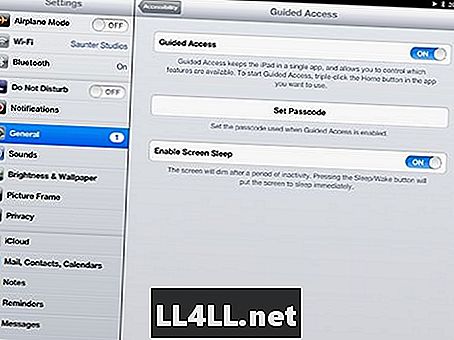
Nu uitați să setați un cod de trecere memorabil (veți avea nevoie de aceasta pentru a scăpa de accesul ghidat când bebelușul dvs. se termină). Dacă nu stabiliți un cod de acces, atingerea triplă a butonului Acasă va scădea din modul de acces ghidat. (Și crede-mă, copilul meu a încercat să facă asta după doar câteva ori că mă privea.)
Utilizarea accesului ghidat dintr-o aplicație
Bine, acum când este pornit, cum îl folosiți de fapt într-o anumită aplicație? Pentru ao activa, pur și simplu apăsați butonul Acasă de trei ori în succesiune (butonul Acasă este singurul buton din partea din față a dispozitivului în orientare portret.) Aplicația se va micșora, iar rama Access Guided va apărea în jurul acesteia pentru a vă permite să o configurați.
Din acest ecran, aveți câteva opțiuni:
• Puteți selecta anumite zone ale ecranului pe care doriți să le dezactivați. (De exemplu, dacă există părți ale aplicației care vă permit să accesați setările aplicației sau să efectuați achiziții în aplicații.) Pentru a selecta anumite zone, glisați pur și simplu degetul în jurul lor pentru a crea o formă de bază. Puteți schimba forma sau șterge-o după aceea dacă nu este exact ceea ce ați vrut.
• Puteți dezactiva acțiunile Touch în totalitate (excelent pentru transformarea acestuia într-un televizor).
• De asemenea, puteți dezactiva senzorul de mișcare separat.
Odată ce ați setările dorite (în multe cazuri, probabil că nu va trebui să schimbați nimic), pur și simplu apăsați butonul Start din partea dreaptă sus pentru a porni accesul ghidat. (Sau apăsați butonul Anulare pentru a ... bine, veți obține.)
Cum ieșesc?
Odată ce copilul tău s-ar plictisi de jocul / cartea / videoclipul tău, evident că vrei să-ți recuperezi feedul pe Facebook. Cum iesi din aplicatia lor? Pur și simplu atingeți de trei ori butonul Acasă și șopti: "Nu există nici un loc ca acasă ..." Bine, poate că nu ultimul bit - apăsați butonul Home de trei ori (în succesiune rapidă) și introduceți parola. (Ați stabilit mai devreme un cod de acces, nu?)
Kilometrajul tău poate varia
Din experiența mea, acest sistem funcționează foarte bine în 97% din timp. În unul sau două cazuri rare, accesul ghidat nu ar fi deblocat când am lovit butonul Acasă de trei ori. În aceste cazuri, a trebuit să fac un reboot greu pe iPad (țineți simultan butoanele Acasă și alimentare timp de 15 secunde).
Acestea fiind spuse, accesul ghidat este minunat - pot să-mi las copilul să se joace pe iPad fără să-l urmărească în fiecare minut și să se simtă în siguranță că nu va actualiza statutul meu Facebook cu ceva foarte jenant.